




|
|
|
Научно-популярный образовательный ресурс для юных и начинающих радиолюбителей - Popular science educational resource for young and novice hams Основы электричества, учебные материалы и опыт профессионалов - Basics of electricity, educational materials and professional experience |





|
|
Прошивка, работающая на PIC18F2550, была написана для компилятора CCS C и использует стек протоколов USB CCS, который, в свою очередь, выводится из кода Microchip. На верхнем уровне это довольно просто, он просто многократно проходит через частотный диапазон, считывая показания. Для каждой частоты требуется повторное считывание, пока оно не получит то, что кажется последовательным значением. Затем он сохраняет это значение и переходит на следующую частоту. Когда он закончит работу через группу, он отправит все показания на компьютер через USB. Чип CYWUSB6935 работает на частоте 1 МГц, а полоса составляет 85 МГц , поэтому количество показаний, отправляемых на компьютер, составляет 85. Несмотря на повторяющиеся измерения, необходимые для последовательного считывания, чип достигает довольно хорошей производительности, около 4 полных сканирований спектра каждую секунду. Прошивку и исходный код для 18F2550 можно найти в разделе загрузки ниже. Программное обеспечение, запущенное на компьютере, было написано на Visual Basic 5. Это не особенно сложно, например, он продолжает опрос USB-интерфейса, чтобы узнать, появились ли новые данные и что использует много процессорного времени. Но вы, как правило, не используете сканер много времени, и вы обычно не будете запускать компьютерные игры одновременно, поэтому эта неэффективность не имеет большого значения. Программное обеспечение на компьютере сохраняет набор показаний в массиве. Когда дело доходит до рисования спектра на экране, он выполняет все сохраненные показания для каждой частоты, ища наивысшее показание, и это самое высокое показание, которое оно рисует на экране для этой частоты. По мере того, как новое чтение принимается, самое старое чтение в массиве отбрасывается. Ползунок на экране контролирует, сколько показаний сохраняется для каждой частоты, по умолчанию - 350 показаний, что составляет около 90 секунд данных. Все это означает, что задержка имеет «память», и одно высокое показание будет зависать в течение 90 секунд, пока оно не выйдет из строя. Это делается потому, что устройства обычно перескакивают по частоте, и было бы трудно понять, какие частоты были популярны, если не было какое-то время для чтения. Вы можете видеть это в действии, когда есть шум. Этот шип остался бы на экране для (скажем) 90 секунд, а затем исчезнет. Но устройство, которое сообщалось на этой частоте (в частности), в большинстве случаев пересматривало эту частоту в течение 90 секундного периода и создавало бы новое высокое значение в массиве значений для этой частоты. Регулируя ползунок, вы контролируете размер этого массива и, следовательно, количество времени, которое потребуется, чтобы очистить считывание. Меньшие числа стираются быстрее, большие - больше времени. Вы можете приостановить отображение, нажав кнопку «Пауза». Нажав на нее снова, мы очистим массив и запустим новую коллекцию. Это также удобный способ очистить все, чтобы перезапустить его с помощью нового дисплея. Кнопка «Экспорт» экспортирует текущий набор показаний в CSV-файл, который можно загрузить в электронную таблицу, такую как Excel. Читатель, Джим МакКуллерс в США, занялся проблемой переноса настольного программного обеспечения на более современную среду. Код, который он написал, компилируется в Microsoft Visual C # 2010 Express (бесплатная версия), а также доступен для загрузки ниже.
Он не внес каких-либо серьезных изменений в структуру или внешний вид, но создал новую версию MPUSBAPI в соответствии с C # и превратил ее в класс. Модуль mpusbapi.dll должен находиться в той же папке каталога, что и исполняемый файл, поэтому вы заметите, что он имеет копии в папках отладки и выпуска. Поскольку сканер использует стандартный USB, он может быть подключен к любому компьютеру, хотя программное обеспечение написано только для Windows XP, Vista и Windows 7. Прежде чем подключать сканер, вы должны сначала установить программное обеспечение. Это доступно в разделе загрузки ниже. Невыполнение этого программного обеспечения приведет к тому, что Windows определит сканер как «Неопознанное устройство». Во время установки программного обеспечения установлен драйвер устройства, и именно это помогает Windows идентифицировать сканер. После правильной установки программного обеспечения и включения сканера вы увидите, что устройство отображается в разделе «Другие устройства» в диспетчере устройств, как показано слева. Когда вы запускаете программное обеспечение для рабочего стола (ISMScanner.exe), вы должны увидеть сообщение в окне программного обеспечения с надписью «Подключено к сканеру 2.4 ГГц Geoff». Если вы получаете «Сканер не найден», сканер не подключен или не работает.
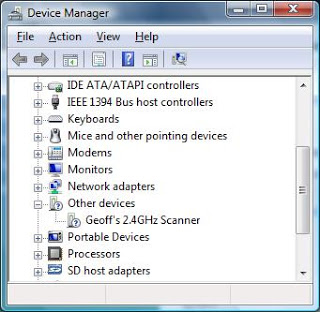
Прошивка - HEX-файл для программирования v1.0, Firmware - исходный код v1.0 - скачать
Windows версия v1.0 (версия Visual Basic), программное обеспечение Windows v1.0 Исходный код (версия C #), программное обеспечение Windows v1.0 Исходный код (версия Visual Basic), драйвер Windows для систем Vista и Win 7 32/64 бит - скачать

